Ổ đĩa khởi động không thể gắn được có vẻ như là một lỗi phức tạp và nghiêm trọng. Mặc dù nó là nghiêm trọng, nó không quá khó hiểu. Ổ đĩa khởi động của bạn là ổ chứa cài đặt Windows và khởi động hệ điều hành trên PC của bạn.
Nếu không hoạt động, bạn hoàn toàn không thể truy cập vào các tệp của mình. Để lấy lại quyền truy cập vào máy tính của mình, bạn phải khắc phục sự cố ngăn âm lượng khởi động của bạn hoạt động bình thường.
Nguyên nhân nào gây ra ổ đĩa khởi động không thể gắn được?
Màn hình xanh chết chóc với mã Unountable_boot_drive cho bạn biết rằng không thể truy cập ổ cứng của bạn vì một lý do nào đó. Không giống như một số màn hình xanh, màn hình này nổi tiếng là xuất hiện khi bạn khởi động máy tính và từ chối biến mất ngay cả khi bạn khởi động lại nhiều lần. Dưới đây là một số vấn đề có thể gây ra lỗi Unountable_boot_drive xuất hiện.
Tệp hệ thống bị hỏng: Tệp hệ thống Windows cần thiết để hệ điều hành hoạt động có thể bị thiếu hoặc bị hỏng. Có những tệp cụ thể mà bạn không thể xóa để thay đổi nếu muốn Windows hoạt động. Rất tiếc, không phải lúc nào bạn cũng có quyền kiểm soát tích cực đối với các tệp đó. Một số thay đổi nhất định đối với máy tính của bạn, vi-rút hoặc các vấn đề khác có thể khiến chúng hoạt động không chính xác và cần thay thế hoặc sửa chữa. BIOS bị hỏng: BIOS của bạn có thể cần được xóa và đặt lại nếu nó ngăn bạn truy cập ổ đĩa khởi động. Nếu gần đây bạn không thực hiện các thay đổi đối với BIOS của mình, thì đây là nguyên nhân ít có khả năng xảy ra hơn. Linh kiện bị hỏng: Hư hỏng đối với một số thành phần PC nhất định cũng có thể khiến lỗi này xuất hiện. Ổ cứng của bạn là thủ phạm rất có thể, nhưng đôi khi mọi người gặp phải lỗi này do vấn đề với RAM. Mỗi thứ cần được kiểm tra và cố gắng sửa chữa vì bạn không thể chắc chắn cho đến khi tìm ra nguyên nhân chính xác để ngăn sự cố đó xảy ra lần nữa.
Vì bạn không thể truy cập Windows khi sự cố này đang hoạt động, nên hầu hết việc khắc phục sự cố phải được thực hiện từ các tùy chọn Dấu nhắc lệnh và Khắc phục sự cố của Môi trường Khôi phục Windows.
Cách khắc phục lỗi ổ đĩa khởi động không thể đếm được?
Làm việc theo cách của bạn từ các giải pháp đơn giản nhất đến các giải pháp phức tạp nhất để sửa máy tính của bạn và quay trở lại Windows. Bạn cần chuẩn bị sẵn phương tiện cài đặt Windows như thẻ USB vào máy tính để có thể truy cập các công cụ sửa chữa mà không thể truy cập vào hệ điều hành của mình.
Nếu bạn chưa có, đừng lo lắng. Bạn có thể dễ dàng tạo một chương trình tại nhà.
Tạo phương tiện khôi phục Windows
Không phải ai cũng lưu bản sao Windows mà họ nhận được trên máy tính của mình. Thường thì nó sẽ biến mất đôi khi trong vòng đời của máy tính và sau đó không thể truy cập được khi sự cố xảy ra. Đó là lý do tại sao Microsoft dễ dàng tạo lại nó một cách nhanh chóng và dễ dàng. Bạn sẽ cần quyền truy cập vào một máy tính khác có Internet và ổ USB có ít nhất 8 GB dung lượng trống để tạo. Tất nhiên, sẽ tốt hơn nếu ổ USB trống hoàn toàn.
Cắm USB (hoặc phương tiện khác mà bạn đã chọn) vào máy tính có quyền truy cập Internet. Mở trình duyệt web bạn chọn, điều hướng đến Trang Hỗ trợ của Microsoft liên kết bạn với trang tạo phương tiện cài đặt cho từng phiên bản Windows. Chọn phiên bản phù hợp với phiên bản Windows trên PC mà bạn đang khắc phục sự cố. Chọn Tải xuống công cụ ngay bây giờ , sau đó chọn Chạy . Chấp nhận thỏa thuận cấp phép, sau đó chọn Tạo phương tiện cài đặt cho PC khác . Chọn Tiếp theo để tiếp tục. 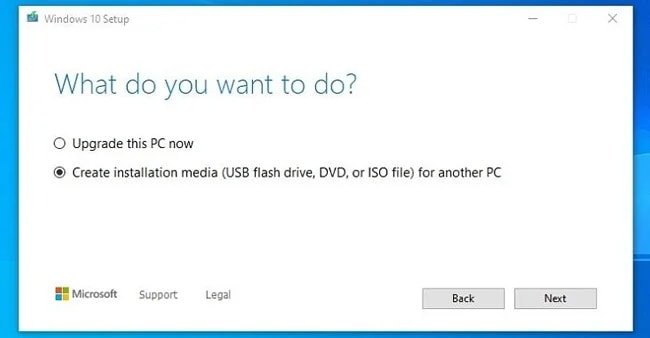
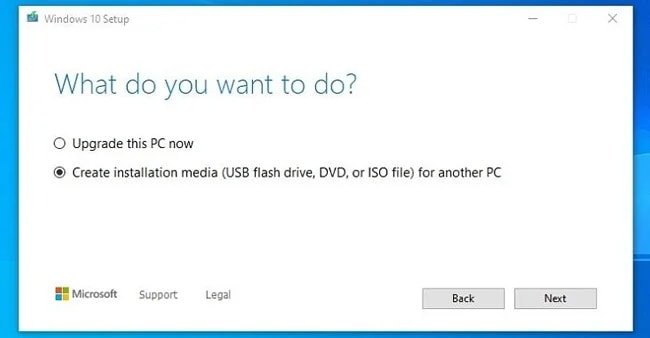 Chọn các tùy chọn từ menu phù hợp với phiên bản Windows mà bạn đang khắc phục sự cố. Chọn tùy chọn thích hợp, có thể là USB .
Chọn các tùy chọn từ menu phù hợp với phiên bản Windows mà bạn đang khắc phục sự cố. Chọn tùy chọn thích hợp, có thể là USB . 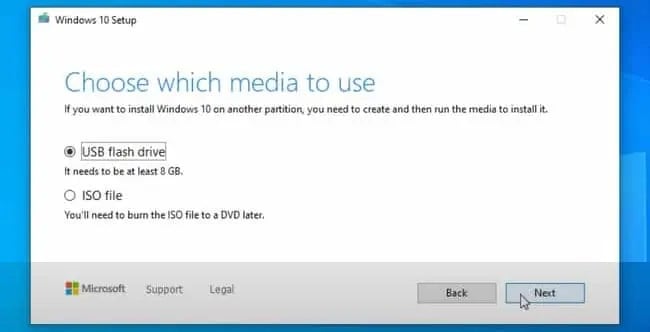 Tiếp tục làm theo các bước trên màn hình để hoàn tất việc tạo phương tiện cài đặt của bạn.
Tiếp tục làm theo các bước trên màn hình để hoàn tất việc tạo phương tiện cài đặt của bạn.
Khi bạn hoàn tất, hãy tháo ổ đĩa khỏi PC một cách an toàn và lắp vào máy tính của bạn. Giờ đây, bạn có thể truy cập các công cụ khôi phục để cố gắng quay lại màn hình của mình.
Truy cập Tùy chọn sửa chữa nâng cao
Khi USB đã ở trong máy tính của bạn, bạn có thể chọn nó làm khởi động chính lái xe. Ổ đĩa khởi động là ổ đĩa khởi chạy Windows và là ổ đĩa đầu tiên được truy cập khi máy tính của bạn đang tìm cách khởi động hệ điều hành.
Vào BIOS khi ổ đĩa cài đặt USB trên PC của bạn. Nếu bạn chưa vào BIOS trước đó, hãy xem kỹ phần dưới cùng của màn hình khi PC của bạn đang khởi động. Nó sẽ cho bạn biết cần nhấn nút nào để khởi động BIOS. Hãy tìm Tùy chọn nâng cao hoặc tùy chọn Trình đơn khởi động . Thay đổi thứ tự khởi động. Phương pháp thay đổi tùy theo BIOS, nhưng đối với tôi, tôi chỉ cần kéo ổ đĩa mà tôi muốn sử dụng làm thiết bị khởi động chính vào vị trí trên cùng phía trên các ổ đĩa khác của tôi. 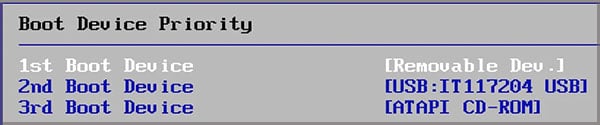 Lưu các thay đổi và thoát BIOS. Chờ máy tính khởi động và để các tùy chọn khôi phục Windows chạy từ phương tiện có thể khởi động. Chọn Tiếp theo , sau đó chọn Sửa chữa máy tính của bạn .
Lưu các thay đổi và thoát BIOS. Chờ máy tính khởi động và để các tùy chọn khôi phục Windows chạy từ phương tiện có thể khởi động. Chọn Tiếp theo , sau đó chọn Sửa chữa máy tính của bạn .
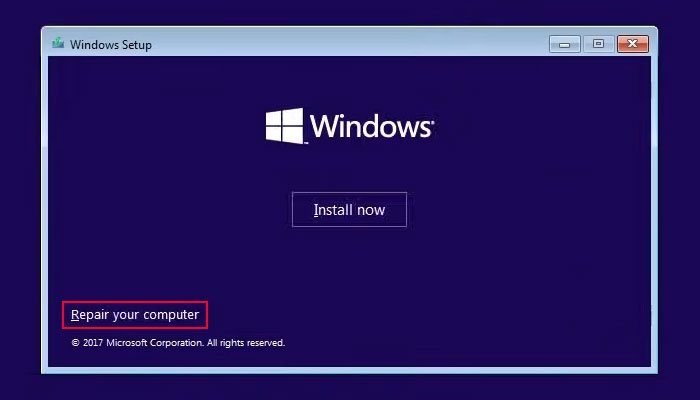
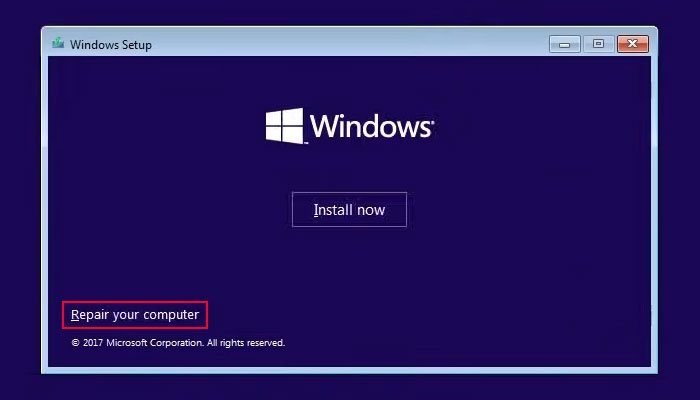 Chọn Khắc phục sự cố .
Chọn Khắc phục sự cố .
Chọn Tùy chọn nâng cao .
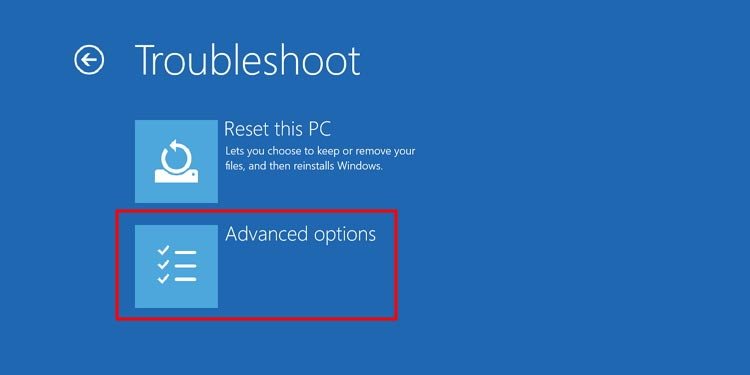
Giờ đây, bạn đã có quyền truy cập vào các công cụ cần thiết để sửa lỗi Unountable_boot_drive.
Chạy Startup Repair
Trước khi bạn làm bất cứ điều gì khác, hãy chọn tùy chọn Startup Repair trong phần khắc phục sự cố và làm theo lời nhắc mà nó cung cấp cho bạn để xem liệu nó có thể khắc phục sự cố vấn đề. Nếu PC của bạn gặp sự cố khi khởi động, đây là cách tốt nhất để bắt đầu khắc phục.
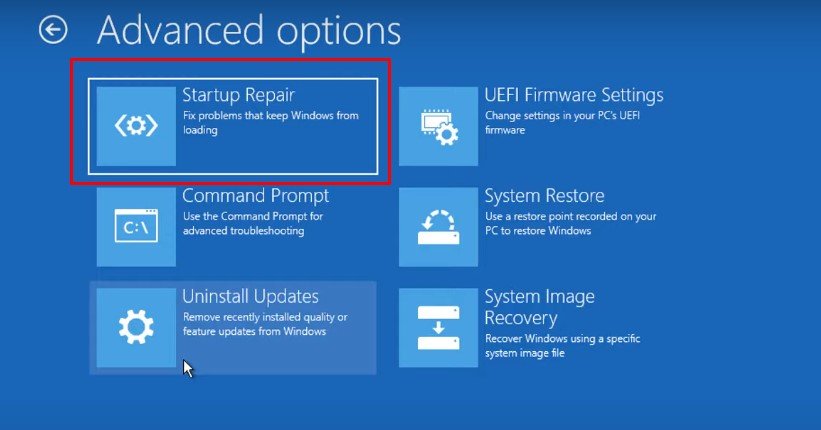
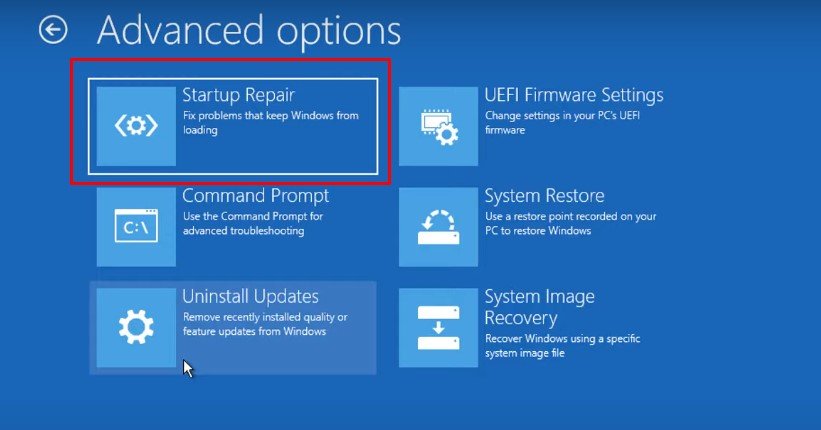
Đối với các tùy chọn sửa chữa khác, bạn sẽ sử dụng tùy chọn Command Prompt từ cùng menu với tùy chọn Startup Repair. Command Prompt là một tiện ích nhập dòng lệnh cho phép bạn cung cấp các lệnh trực tiếp cho Windows.
Chạy Trình kiểm tra tệp hệ thống
Trình kiểm tra tệp hệ thống là tiện ích Windows kiểm tra các tệp hệ thống Windows để tìm lỗi. Nó thậm chí có thể khắc phục một số vấn đề mà không cần thêm thông tin đầu vào từ bạn. Mặc dù mọi người có thể khắc phục các sự cố nâng cao mà SFC tìm thấy bằng cách sao chép tệp từ bản cài đặt Windows tốt sang bản cài đặt bị hỏng, nhưng nếu bạn không thể truy cập vào ổ đĩa khởi động của mình, đó có thể không phải là một tùy chọn ở đây.
Chọn Command Prompt từ Cài đặt nâng cao Trình đơn tùy chọn. Nhập “sfc/scannow”mà không có dấu ngoặc kép.
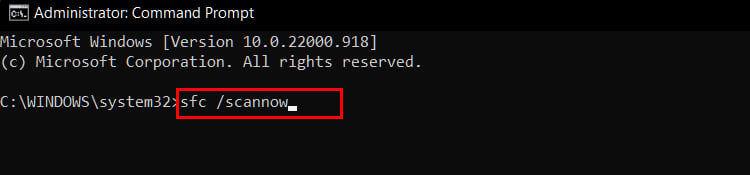
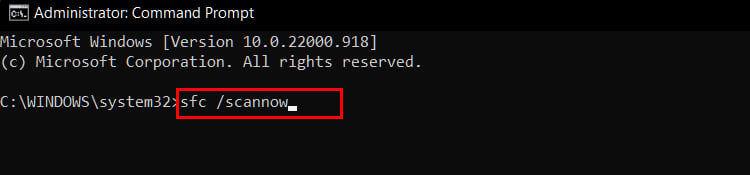 Nhấn Enter. Để quá trình quét hoạt động theo cách của nó và kiểm tra xem nó nói gì sau khi hoàn tất. Có thể mất một lúc. Nếu nó cho biết đã tìm thấy và sửa được lỗi, bạn sẽ muốn xem liệu cách đó có khắc phục được sự cố hay không Tắt máy tính và tháo USB khởi động được. Khởi động lại máy tính và vào BIOS nếu bạn muốn đặt lại ổ đĩa khởi động chính làm thiết bị khởi động chính. Lưu các thay đổi và thoát BIOS để xem Windows có tải đúng cách hay không.
Nhấn Enter. Để quá trình quét hoạt động theo cách của nó và kiểm tra xem nó nói gì sau khi hoàn tất. Có thể mất một lúc. Nếu nó cho biết đã tìm thấy và sửa được lỗi, bạn sẽ muốn xem liệu cách đó có khắc phục được sự cố hay không Tắt máy tính và tháo USB khởi động được. Khởi động lại máy tính và vào BIOS nếu bạn muốn đặt lại ổ đĩa khởi động chính làm thiết bị khởi động chính. Lưu các thay đổi và thoát BIOS để xem Windows có tải đúng cách hay không.
Nếu nó hoạt động và bạn không có bất kỳ vấn đề nào khác, thì d Các tệp hệ thống Windows được cải tiến có thể là thủ phạm. Nếu nó không hoạt động, bạn sẽ phải quay lại menu Sửa chữa nâng cao để quay lại Dấu nhắc lệnh.
Sửa bản ghi khởi động chính
Một sửa chữa khác có thể hữu ích là sửa Bản ghi khởi động chính. MBR là thông tin Windows cần để khởi động và nhiều vấn đề với việc truy cập đĩa có thể liên quan đến việc nó bị xóa, bị hỏng hoặc không khả dụng vì một số lý do. Bạn có thể sửa và khôi phục nó trong Command Prompt.
Chọn Command Prompt từ menu Advanced Options. 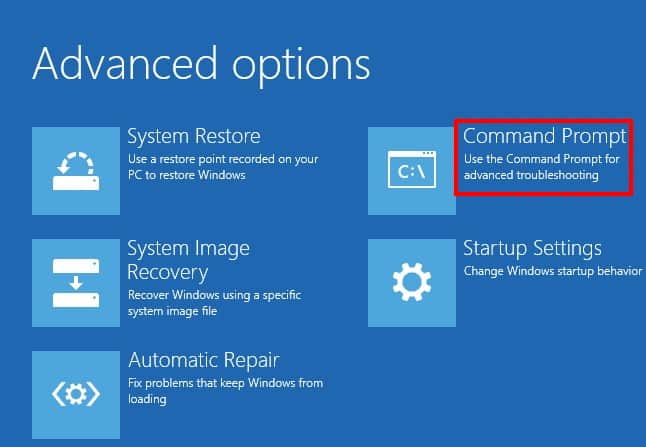 Nhập các lệnh sau và nhấn Enter sau mỗi lệnh: bootrec/fixmbr bootrec/fixboot bootrec/buildbcd
Nhập các lệnh sau và nhấn Enter sau mỗi lệnh: bootrec/fixmbr bootrec/fixboot bootrec/buildbcd  Tắt máy tính của bạn và tháo USB khởi động được. Thử bật lại để xem Windows có khởi động bình thường không. Nếu cần, bạn có thể thay đổi lại thứ tự ưu tiên khởi động trong BIOS. Tuy nhiên, việc loại bỏ USB sẽ loại bỏ nó như một tùy chọn trong BIOS.
Tắt máy tính của bạn và tháo USB khởi động được. Thử bật lại để xem Windows có khởi động bình thường không. Nếu cần, bạn có thể thay đổi lại thứ tự ưu tiên khởi động trong BIOS. Tuy nhiên, việc loại bỏ USB sẽ loại bỏ nó như một tùy chọn trong BIOS.
Nếu việc sửa Bản ghi khởi động chính không hữu ích, bạn có thể chạy một tiện ích khác để tìm và sửa lỗi trên chính ổ đĩa đó.
Chạy CHKDSK
CHKDSK là một tiện ích được thiết kế để tìm và sửa lỗi trên ổ đĩa. Bạn có thể chạy nó từ Command Prompt, nhưng bạn cần biết chỉ định ổ đĩa của mình có cài Windows trên đó để nhắm mục tiêu phù hợp.
Chọn Command Prompt từ menu Advanced Options. 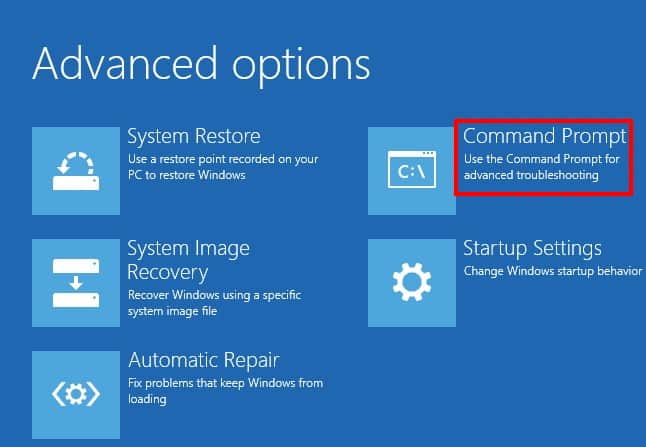 Nhập chkdsk X:/r không có dấu ngoặc kép và thay thế X với ký tự ổ đĩa mà bạn đang cố gắng khắc phục sự cố.
Nhập chkdsk X:/r không có dấu ngoặc kép và thay thế X với ký tự ổ đĩa mà bạn đang cố gắng khắc phục sự cố. 
 Nhấn Enter, nhấn Y, sau đó nhấn Enter để khởi động lại máy tính của bạn. Quá trình quét sẽ chạy trong khi máy tính đang khởi động lại. Sau khi hoàn tất, hãy thử tắt nguồn máy tính, rút USB và khởi động lại như bình thường.
Nhấn Enter, nhấn Y, sau đó nhấn Enter để khởi động lại máy tính của bạn. Quá trình quét sẽ chạy trong khi máy tính đang khởi động lại. Sau khi hoàn tất, hãy thử tắt nguồn máy tính, rút USB và khởi động lại như bình thường.
Nếu bạn vẫn không thể truy cập Windows, đã đến lúc tập trung vào phần cứng.
Hãy thử Hoán đổi Cáp
Nếu bạn có cáp hoặc cổng ổ cứng khác, bạn có thể cắm ổ khởi động của mình vào, hãy thử làm điều đó trước khi bạn làm bất cứ điều gì quyết liệt hơn. Có một chút khả năng sự cố là do cáp hoặc kết nối SSD không hoạt động và ngăn máy tính truy cập vào ổ đĩa.
Tháo và thay thế RAM của bạn


Đôi khi RAM không được cài đặt đúng cách hoặc đã di chuyển ra khỏi đúng chỗ theo thời gian có thể tạo ra các vấn đề biểu hiện theo nhiều cách khác nhau. Nếu bạn cảm thấy thoải mái, hãy tháo máy tính của mình ra, lau sạch, tháo RAM, sau đó lắp lại vào các khe cắm thích hợp.
Sau khi hoàn tất, hãy khởi động lại máy tính để xem có hiệu quả không hoàn toàn không.
Cài đặt lại Windows
Nếu bạn vẫn không thể làm gì được, hãy xem xét cài đặt lại hoàn toàn Windows. Làm như vậy sẽ giải quyết được hầu hết các lỗi Unountable_boot_drive gây ra bởi bất kỳ thứ gì khác ngoài đĩa bị hỏng hoặc các thành phần phần cứng không hợp lệ khác. Đó là một cách tuyệt vời để biết liệu sự cố bắt nguồn từ sự cố phần mềm hay phần cứng mà không cần thay thế các bộ phận sớm.
Nếu Windows không cài đặt trên ổ đĩa, hãy thử một ổ đĩa khác để xem liệu nó có cài đặt được ở đó hay không. Nếu có, thì bạn biết ổ đĩa của mình đã bị hỏng. Nếu bạn đặt một ổ đĩa mới vào máy tính mà nó vẫn không hoạt động, có thể có vấn đề với BIOS của bạn hoặc một thành phần phần cứng khác và bạn có thể cần tìm sự trợ giúp sửa chữa chuyên nghiệp.